Интерфейс Adobe ImageReady 3.0
Хотя программа ImageReady может быть открыта независимо от Photoshop, ее окно включает стандартный набор элементов, присущий этому растровому редактору.
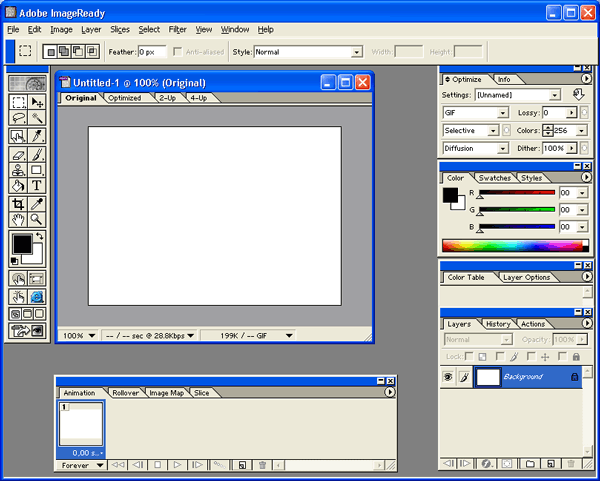
Рис. 3.1. Окно программы Adobe ImageReady 3.0
Это не только строки заголовка и меню, а также целый комплект инструментов и палитр для создания и редактирования различных объектов, в том числе слоев и масок. К командам меню могут быть добавлены новые команды и фильтры, разработанные третьими фирмами и представленные в виде дополнительных (plug-in) модулей. Палитра инструментов (Tools) позволяет создавать, редактировать и просматривать изображение, а также выделять его области. Некоторые инструменты рисования имеют ассоциированные палитры, например такие, как Brushes (Кисти) и Options (Параметры), позволяющие выбирать для них различные значения управляющих параметров.
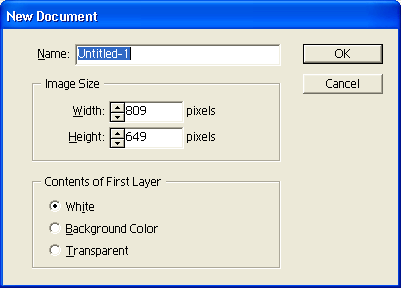
Рис. 3.2. Окно задания параметров нового документа
Находящиеся на экране палитры позволяют управлять изображением и изменять его. Они могут быть отображены или скрыты во время работы, но по умолчанию располагаются группой в правой части окна приложения. Чтобы вывести на экран отсутствующую палитру, следует выполнить соответствующую ей команду меню Window › Show (Окно › Показать). Она открывает окно одной из групп палитр, отображая на первом плане вкладку с выбранной палитрой. При желании можно объединить несколько палитр в одну, перетащив соответствующую вкладку в окно другой палитры. Если палитра имеет ассоциированное меню команд, то для его открытия служит специальная круглая кнопка со стрелкой внутри. Скрыть группу палитр можно щелчком на кнопке закрытия в правом верхнем углу ее строки заголовка. Эта строка используется также для перемещения палитры по экрану.
По команде File › New (Файл › Новый) открывается окно New Document (Новый документ) для выбора параметров создаваемой в ImageReady анимации. В этом окне задают размер кадра будущей анимации в пикселах, ее название, а также выбирают тип первого слоя, служащего фоном: White (белый), Background color (цветной фон), Transparent (прозрачный). Щелчок на кнопке ОК открывает окно документа с заданными свойствами.
